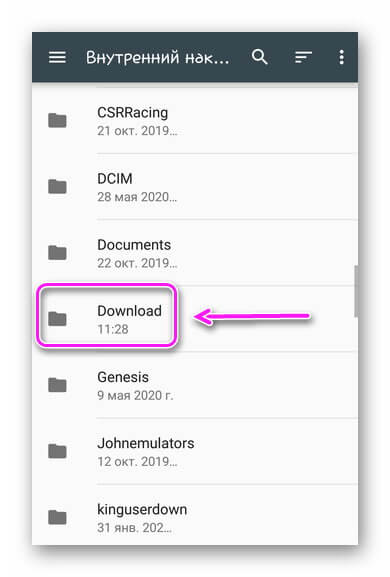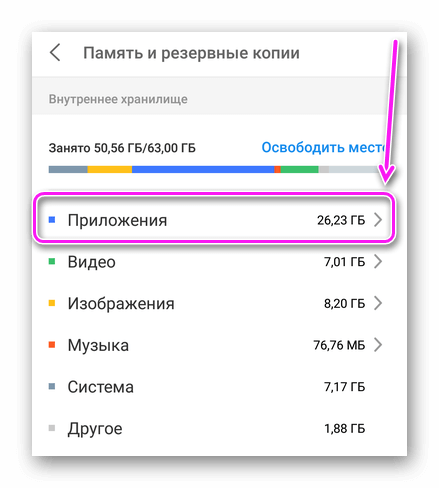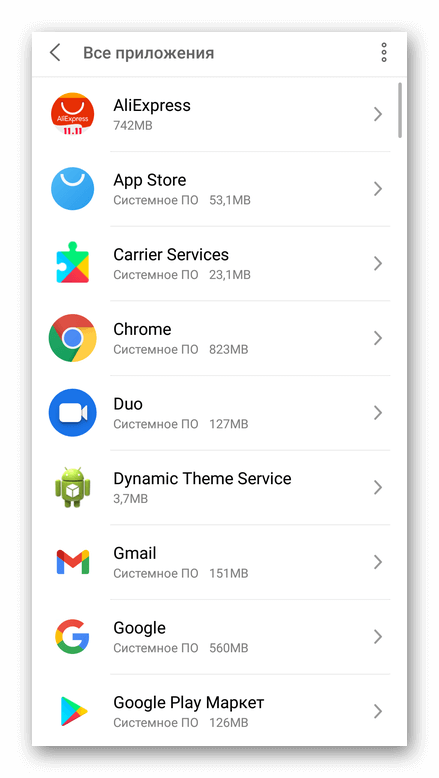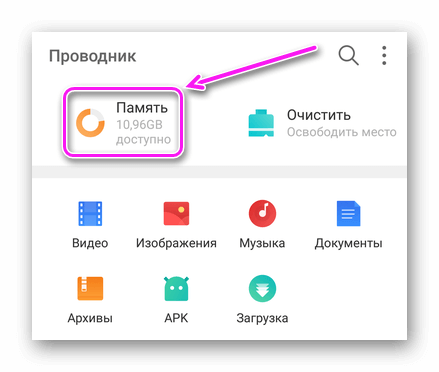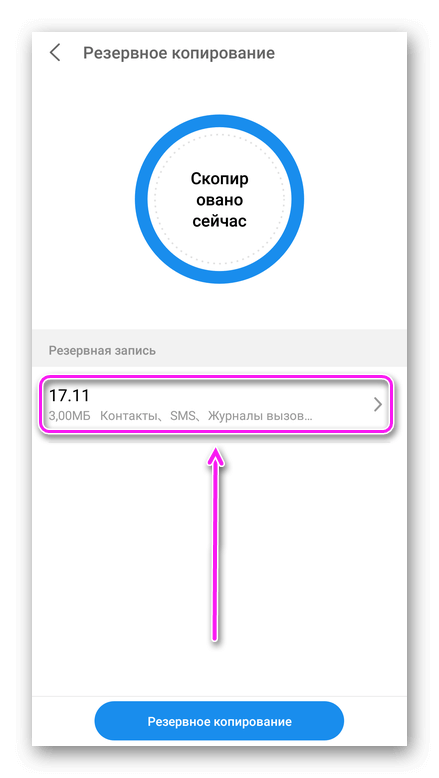Куда девается память на Android
Если пропала внутренняя память на Андроиде, проверьте список установленных приложений, избавьтесь от кэша или системных бэкапов. Узнать, какой тип файлов занимает наибольший объем хранилища, помогут встроенные инструменты системы или стороннее ПО.
Куда пропадает
Перечислим типы данных, которые занимают больше всего места:
- Операционная система. В среднем, Android занимает от 12 до 20 ГБ. Увеличивают изначальный объем предустановленные приложения от производителя или партнеров. Исключением выступают ОС из линейки Android Go. Рассчитанная на бюджетные девайсы, операционка “потребляет” в районе 4-6 ГБ.
- Игры. В основном, это касается онлайн-проектов, вроде WoT Blitz, Black Desert или PUBG, способных занимать от 4 до 10 ГБ места. Увеличивают объем зарезервированной памяти последующие обновления.
- Фото и видео. Снимок на 64-108 Мп матрицу с включенным HDR занимает около 40-60 МБ пространства. Видео продолжительностью 1,5 минуты в разрешении 4K и частотой 60 FPS забирает около 700-900 МБ. Дополнительные 100 МБ – 2 ГБ отнимают скриншоты.
Сколько будет занимать конкретный тип файлов зависит от пользователя и его сценария пользования смартфоном.
О файлах поменьше
Куда еще на Андроиде уходит память. Первым стоит отметить КЭШ. Под этим определением скрываются временные файлы, которые отличаются в зависимости от приложения:
- браузеры сохраняют наполнение и элементы страницы;
- стриминговые сервисы сохраняют музыку, обложки дисков, видеоролики;
- социальные сети и мессенджеры откладывают пересланные фото, видео, голосовые сообщения.
Кэш нужен для ускоренной загрузки файлов, чтобы их не пришлось заново скачивать из сети.
Второй числится папка с загрузками, она же Download. Сюда стекаются все файлы, загруженные из интернета, включая объемные архивы с кэшем игр или рабочие документы из облачного хранилища.
Третье место достается приложениям с функцией «Корзины». Работает она аналогично таковой на ПК — после удаления документа, тот попадает во временную резервацию и ждет, пока от него избавятся окончательно или восстановят. Встречается такая функция в проводниках и галереях, а пользователь может о ней даже не догадываться.
На четвертой ступени находятся апдейты ОС или игр. Первые могут загружаться автоматически и занимать память, пока пользователь не разрешит их установку. Вторые скачиваются и инсталлируются автоматически.
Последняя позиция за остаточными файлами и папками, которые остаются после удаления приложений и игр. Они могут занимать от 1-10 КБ до 1-2 ГБ. За последними скрываются сохранения или апдейты.
Расширить память можно с помощью карты памяти, сделав ее частью постоянного хранилища.
Информация о памяти
Теперь обо всех вариантах проверки памяти, начиная от встроенных, заканчивая специальными приложениями.
Инструменты системы
Независимо от версии Android:
- Перейдите в «Настройки», оттуда переместитесь в «Память».
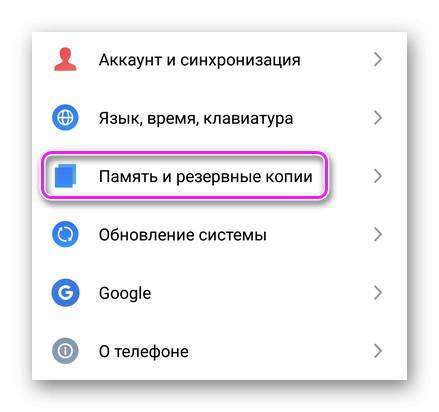
- Здесь собрана информация о свободном и занятом месте. Снизу приведены точные данные, какой тип данных занимает больше места.
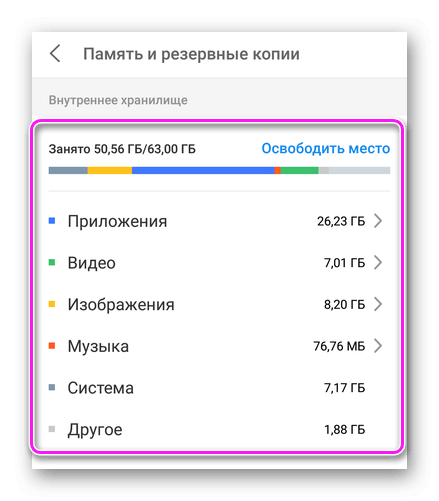
- Щелкнув по «Приложениям», пользователь автоматически переместится в меню с полным списком установленного ПО, откуда сможет его удалить или почистить кэш.
Все, что попадает под определение «Другое» и «Система», невозможно просмотреть с помощью штатных инструментов.
Проводник
Файловый менеджер также собирает информацию о хранящихся на устройстве данных. Способ ее демонстрации будет зависит от приложения:
Встроенный файловый менеджер будет показывать данные, собранные системными инструментами.
Бэкапы
Приложения создают резервные копии в виде zip или rar архивов и могут размещать их скрытых директивах. Просматривают бэкапы через софт, который использовался дли их создания.
Сторонние приложения
Сюда относится софт из магазина Play Маркет. Из всех проектов, внимание стоит обратить на:
- «Анализатор дисков» от Anton Patapovish;
- «Storage Space» от Lackshman.
В качестве примера используем первый вариант:
- После запуска приложения предоставьте доступ ко внутренней памяти.
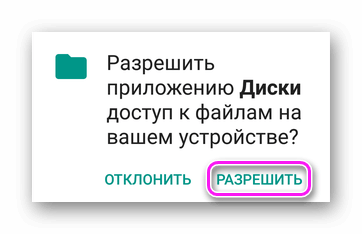
- В первой вкладке собрана информация о типе файлов и занимаемом ими месте.
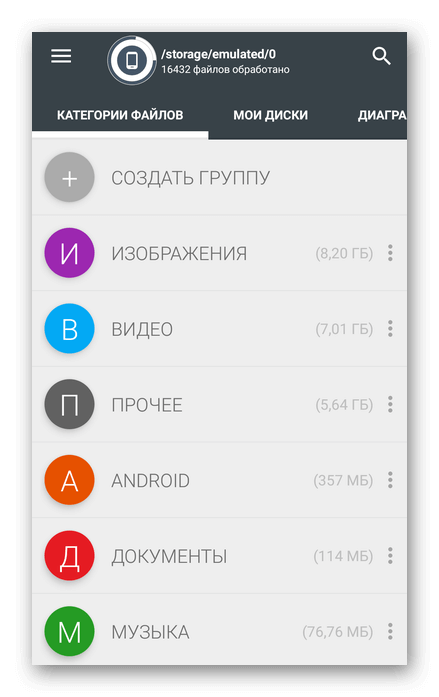
- Щелкните по типу данных, чтобы развернуть подробную ветку. Например, в изображениях, все фото/картинки разбиты по форматам jpg, jpeg, png. Аналогично в «Видео», «Документах», «Музыке».
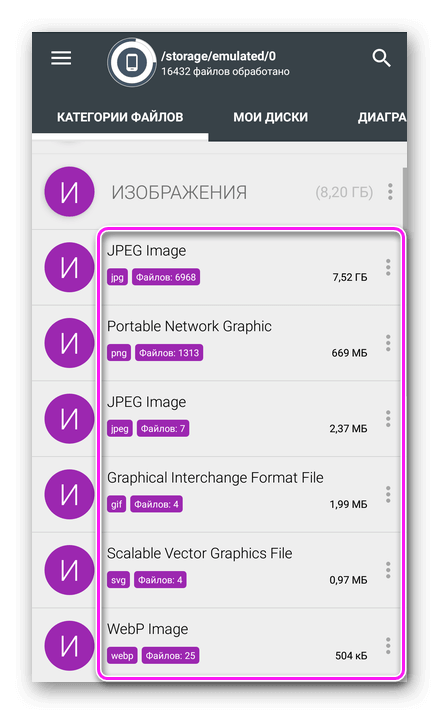
- После повторного щелчка по разрешению файла, откроется вкладка быстрого поиска. Через него можно просматривать и удалять документы, занимающие память.

Не удаляйте системные и незнакомые файлы, чтобы не навредить работе ОС или отдельных программ.
Резервировать постоянную память на смартфоне может все: начиная от апдейтов операционной системы, заканчивая иконками сайтов в браузере. С выявлением самых объемных документов помогают встроенные инструменты или сторонние приложения из Google Play, что удобнее, чем проверять каждую папку на устройстве вручную.